EASEUS Partition Master 5.0.1 Unlimited Edition无损磁盘分区调整工具教程
美国KT机房官方有提供一款无损磁盘分区别整工具“EASEUS Partition Master 5.0.1 Unlimited Edition”,在实际使用过程中,我们发现这款工具非常实用,缺点是英文界面,下面就来介绍如何使用EASEUS Partition Master 5.0.1 Unlimited Edition。
下载地址:http://downloads.krypt.com/Partition-Tool.zip
下载完成后,解压压缩包得到一个 EPMULSetup.exe 文件,
双击运行 – 勾选 “I accept the agreement”(我同意协议) – 继续 NEXT – 选择安装的目录,可以一路NEXT,直到安装完成。
安装过程比较简单,涉及的英文也不复杂,稍微有点常识的人都能看懂。
安装完成,双击桌面快捷方式 “EASEUS Partition Master 5.0.1 Unlimited Edition ”,看到如图所示界面:
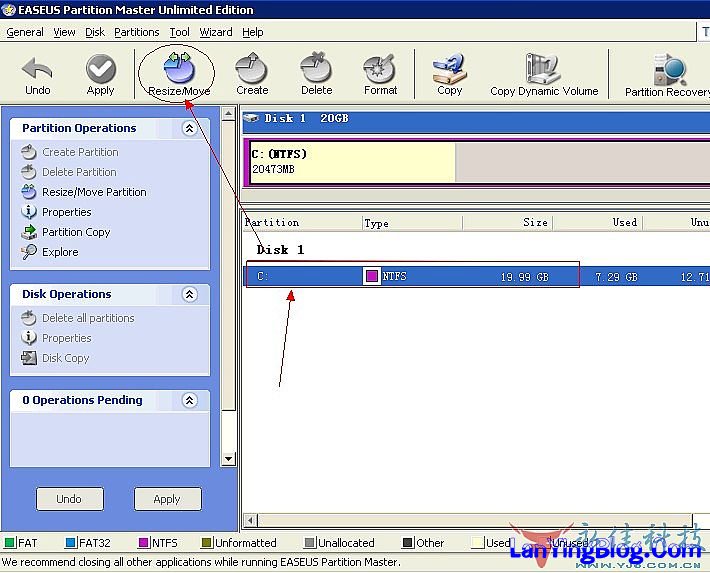
选择您需要调整的盘符,点击上方的Resize/Move 按钮,例如我们需要调整C盘大小,即选中C:,再点击 Resize/Move 按钮,出现如下图所示:
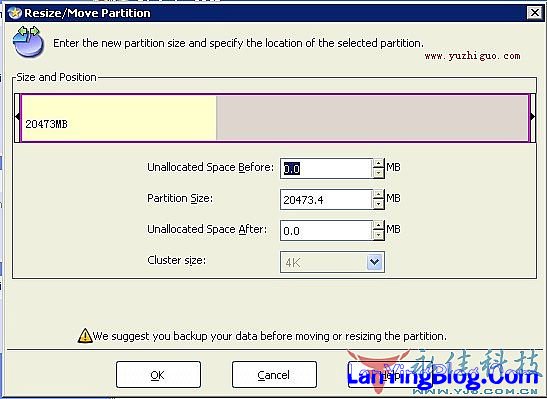
各英文标题说明:
Unallocated Space Before 未分配空间,即可用来增加到其他磁盘的空间大小,单位是MB。
Partition size 目前所选分区的大小,单位是MB,可拉动上方滚动条或者直接输入您所需要的数字。
Unallocated Space After 重新分配磁盘分区大小后剩余的空间大小,单位是MB。
Cluster size 簇大小,自动识别。
在确定重新调整分区前,我们建议您备份您的数据或者将数据移动到其他盘符。
调整好您所需要的磁盘大小后(1GB=1024MB),点击 OK 按钮,例如,我们将C盘调整为10GB=10240MB,如下所示:
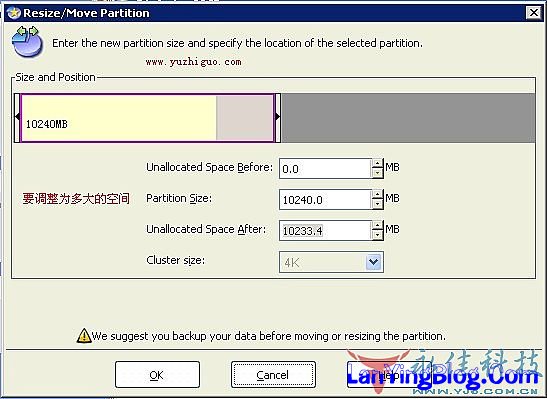
点击OK按钮后,等待配额完成,我们还需要进行最后一步,即 接受这次磁盘大小调整的请求,
点击 Undo 即撤销操作。
点击Apply 为确定转换磁盘分区大小,等待配额完成,重启您的美国服务器即完成无损调整磁盘分区大小操作。
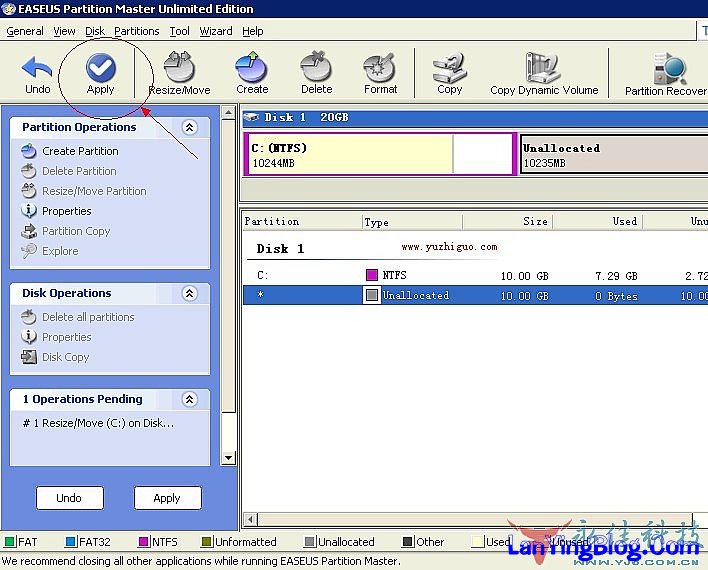
本文出自 蓝鹰博客,转载时请注明出处及相应链接。
本文永久链接: http://www.lanyingblog.com/blog/1811.html